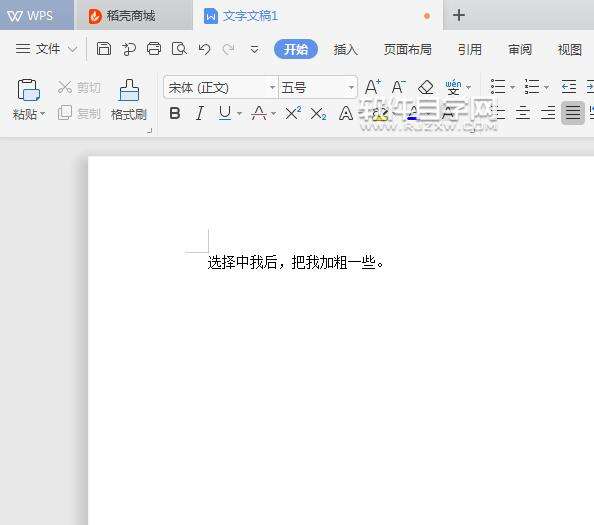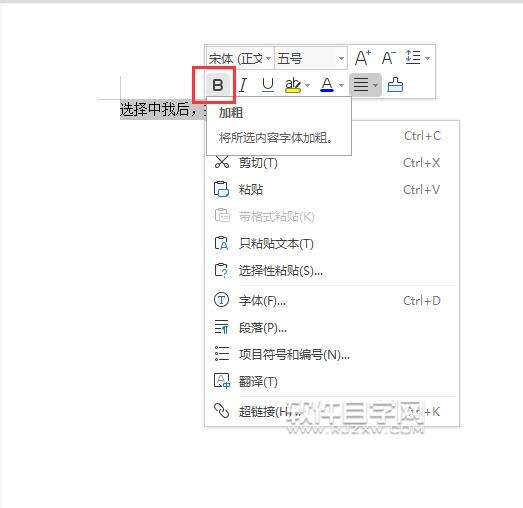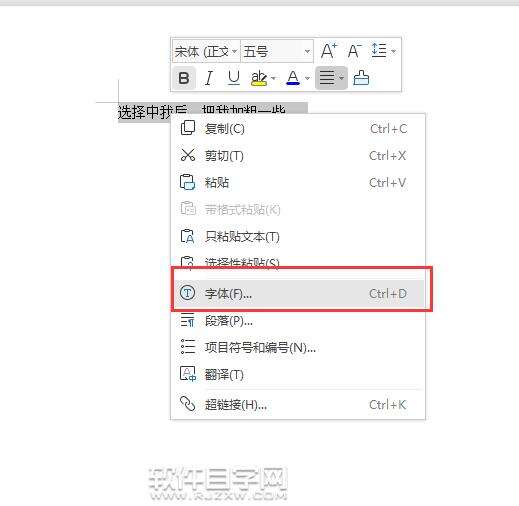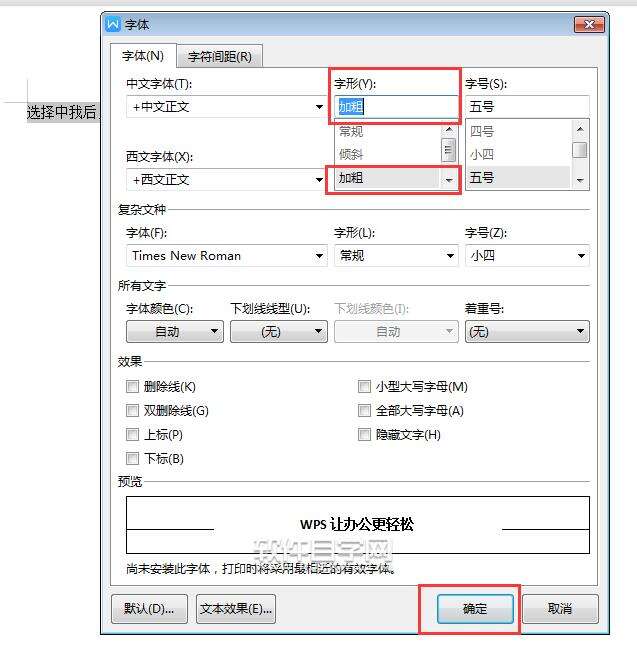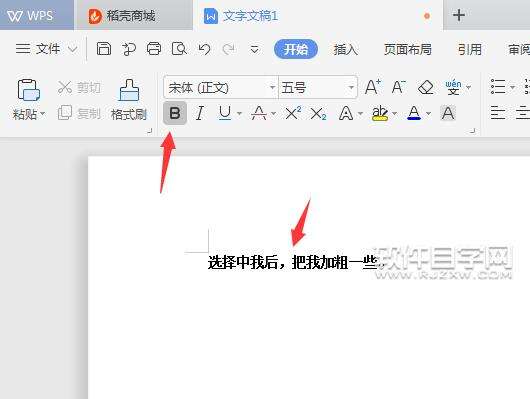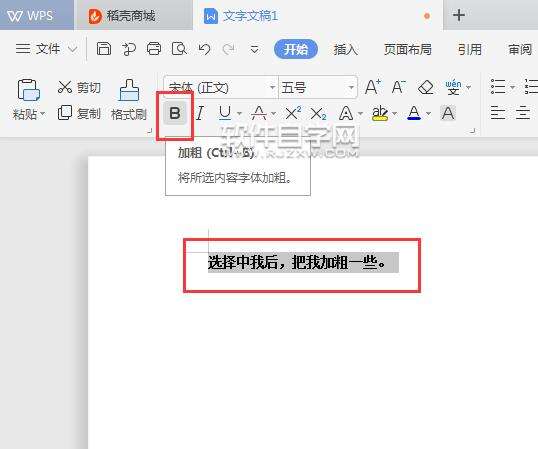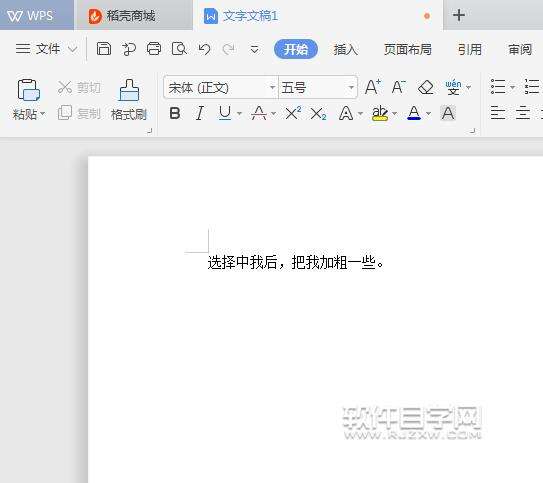wps文本中怎么加粗字体
办公教程导读
收集整理了【wps文本中怎么加粗字体】办公软件教程,小编现在分享给大家,供广大互联网技能从业者学习和参考。文章包含453字,纯文字阅读大概需要1分钟。
办公教程内容图文
第2步、选中内容对象,点击开始菜单里面的"B"图标。效果如下:
第3步、第二种方法:选中内容对象后,右击弹出对话框,也点击B图标,将所选内容字体加粗。
第4步、第三种方法,也是同样的右击,选字体或是按ctrl+D快捷键。
第5步、弹出字体对话框,在字体里面的字形,设置加粗后,点击确定。
第6步、然后原来的内容就加粗了一些。
第7步、如果要取消加粗,同样的选中加粗的内容,再点击加粗图标。
第8步、这样加粗的内容也会取消加粗哦。
以上就是wps文本中怎么加粗字体,希望大家喜欢。
办公教程总结
以上是为您收集整理的【wps文本中怎么加粗字体】办公软件教程的全部内容,希望文章能够帮你了解办公软件教程wps文本中怎么加粗字体。
如果觉得办公软件教程内容还不错,欢迎将网站推荐给好友。